ჩვენ ყველანი იქ ვიყავით ადრე. გასული ხართ, როდესაც თქვენს iPhone-ზე მნიშვნელოვანი შეტყობინება მოდის. მაგრამ იმის ნაცვლად, რომ უბრალოდ გაუშვათ მოგვიანებით, თქვენ ხსნით შეტყობინებას. შემდეგ, რაღაცით განადგურებთ ყურადღება და დაგავიწყდებათ რეალურად რეაგირება, რაც პოტენციურად აინტერესებთ მიმღებს რა ხდება.
დაკავშირებული კითხვა
- შეტყობინებები (და iMessage) არ მუშაობს? გაასწორე
- iOS 16 შეტყობინებების გაუგზავნა iPhone-ზე
- როგორ დაარედაქტიროთ შეტყობინებები iPhone-ზე
- როგორ მივიღო Siri, რომ გამოაცხადოს ჩემი შეტყობინებები?
- არ გესმით ტექსტური შეტყობინებები თქვენი მანქანის სტერეოდან? როგორ გამოვასწოროთ
თუ ისინი არ გამოგიგზავნიან შემდგომ შეტყობინებას, შეიძლება გახსოვთ, რომ ჯერ კიდევ გჭირდებათ პასუხის გაცემა, მაგრამ ვინ იცის, როდის იქნება ეს. და შემდგომი შეტყობინება იწყება ბოდიშის მოხდით, იმის ახსნით, თუ რატომ არ უპასუხეთ მანამდე. საბედნიეროდ, ეს არ უნდა იყოს ძალიან დიდი პრობლემა iOS 16-თან დაკავშირებით.
როგორ მონიშნოთ შეტყობინებები წაუკითხავად iPhone-ზე iOS 16-ით
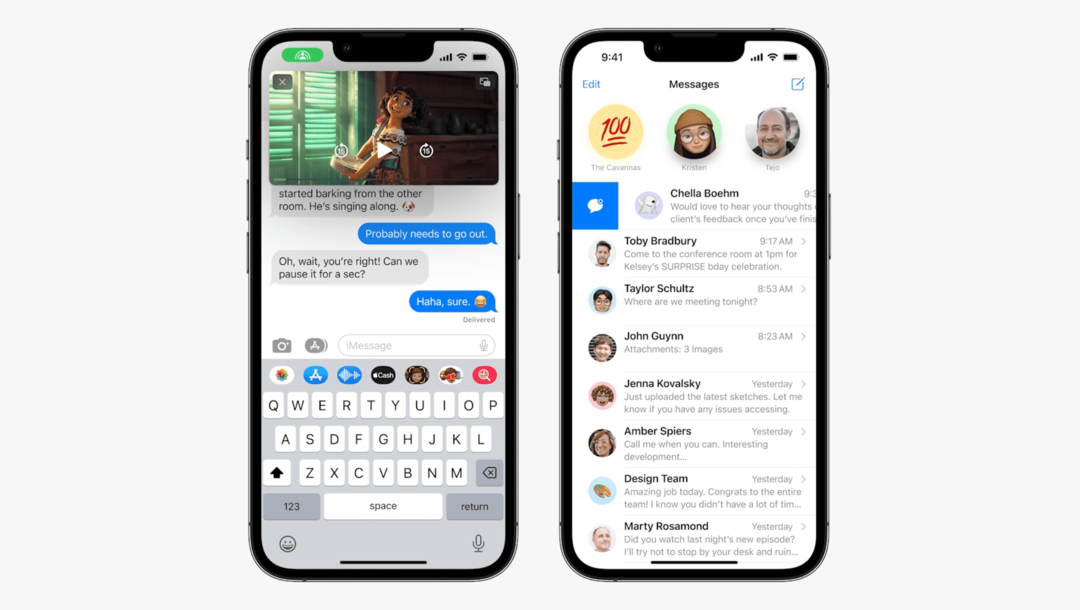
Apple iOS 16-ით შეტყობინებებს რამდენიმე საკმაოდ სასარგებლო და სუფთა ფუნქციებს ამატებს. თქვენ არა მხოლოდ შეძლებთ თქვენი ტექსტების საბოლოოდ რედაქტირებას, არამედ შეგიძლიათ გააუქმოთ მათი გაგზავნაც, თუ ნამდვილად გჭირდებათ. ამას გარკვეული შეზღუდვები აქვს, მაგრამ ეს არის ორი ფუნქცია, რომელსაც დიდი ხანია ითხოვდნენ iPhone-ის მომხმარებლები.
iOS 16-ით შეტყობინებების კიდევ ერთი სასარგებლო ფუნქციაა iPhone-ზე შეტყობინებების წაუკითხავად მონიშვნის შესაძლებლობა. და ყველაზე კარგი ის არის, რომ არ არის რაიმე უცნაური რგოლი, რომლის გადახტომაც გჭირდებათ. აი, როგორ შეგიძლიათ მონიშნოთ შეტყობინებები წაუკითხავად iPhone-ზე iOS 16-ით:
- Გააღე შეტყობინებები აპლიკაცია თქვენს iPhone-ზე, რომელიც მუშაობს iOS 16-ზე.
- იპოვნეთ შეტყობინებების თემა, რომელიც გსურთ მონიშნოთ წაუკითხავად.
- სრიალი საწყისი მარცხნიდან მარჯვნივ შეტყობინებების ძაფის გასწვრივ.
- როდესაც ლურჯი ხატი გამოჩნდება, დააჭირეთ ღილაკს.
- თქვენ ასევე შეგიძლიათ გააგრძელოთ გადაფურცვლა ბოლომდე მარჯვენა კიდეზე, სანამ ლურჯი წერტილი არ გამოჩნდება შეტყობინების ძაფთან.
ასევე არსებობს კიდევ ორი მეთოდი შეტყობინებების წაუკითხავად მონიშვნისთვის, თუ თქვენ არ ხართ ის, ვინც იყენებთ ჟესტიკულაციას Apple-ის აპებში. მათგან პირველი არის შეტყობინების ძაფის პოვნა, რომლის მონიშვნაც გსურთ წაუკითხავად, შემდეგ დიდხანს დააჭირეთ თავად თემას. როგორც კი იგრძნობთ ჰაპტიკურ უკუკავშირს, ჩამოსაშლელი მენიუ გამოჩნდება. იქიდან, შეეხეთ წაუკითხავად მონიშვნა ღილაკი, რომელიც გამოჩნდება.
iOS 16-ით iPhone-ზე შეტყობინებების წაუკითხავად მონიშვნის საბოლოო მეთოდი შემდეგია:
- Გააღე შეტყობინებები აპლიკაცია თქვენს iPhone-ზე, რომელიც მუშაობს iOS 16-ზე.
- შეეხეთ ელიფსისი (...) ხატულა ზედა მარჯვენა კუთხეში შედგენის ხატულასთან.
- ჩამოსაშლელი მენიუდან შეეხეთ აირჩიეთ შეტყობინებები.
- აირჩიეთ შეტყობინება (ან შეტყობინებები), რომლის მონიშვნაც გსურთ, როგორც წაუკითხავი.
- შეეხეთ წაუკითხავი ქვედა მარჯვენა კუთხეში.
როგორც კი შეტყობინებებს iPhone-ზე წაუკითხავად მონიშნავთ, არა მხოლოდ ლურჯი ინდიკატორი გამოჩნდება Messages აპში, არამედ მიიღებთ შეტყობინების ბეჯს Messages აპის ხატულაზე. ეს მიზნად ისახავს უზრუნველყოს, რომ არ დაგავიწყდეთ დაბრუნდეთ და უპასუხოთ ამ შეტყობინებას მოგვიანებით, როდესაც ამისათვის საკმარისი დრო გექნებათ.
ენდრიუ არის თავისუფალი მწერალი, რომელიც დაფუძნებულია აშშ-ს აღმოსავლეთ სანაპიროზე.
ის წლების განმავლობაში წერდა სხვადასხვა საიტებზე, მათ შორის iMore, Android Central, Phandroid და რამდენიმე სხვა. ახლა ის დღეებს ატარებს სამუშაოდ HVAC კომპანიაში, ხოლო მთვარის შუქზე, როგორც თავისუფალი მწერალი ღამით.